Si vous gérez votre appareil Android sur un Mac, vous connaissez peut-être Android File Transfer. Il s'agit d'une application Mac disponible gratuitement qui a été développée par Google pour nous aider à gérer les données de nos téléphones Android. En raison de sa simplicité, beaucoup d'utilisateurs essaient de trouver un outil tel que Android File Transfer pour Windows également. C'est pourquoi, dans cet article, je vous informerai de sa disponibilité et des meilleures façons d’utiliser Android File Transfer Windows.
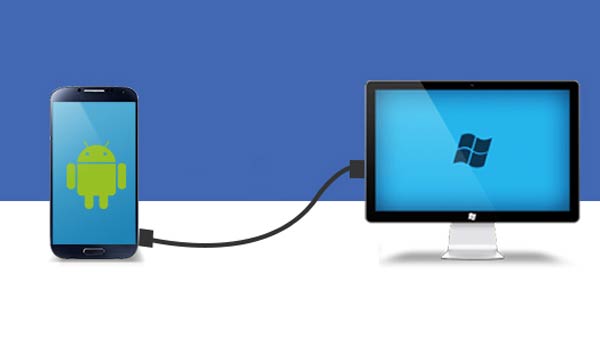
Partie 1: Android File Transfer for Windows: Est-il disponible ?
Idéalement, Android File Transfer est une application Mac disponible gratuitement et développée par Google. En l'utilisant, vous pouvez instantanément parcourir le stockage de votre téléphone Android sur votre Mac sans aucun problème.
Une fois que votre téléphone Android est connecté, il vous suffit de lancer l'application File Transfer sur votre système. Vous pouvez alors transférer manuellement des données du stockage de votre Mac vers votre appareil Android ou vice versa. En outre, cette application peut également vous aider à parcourir le stockage de votre téléphone Android sur votre Mac, à supprimer quoi que ce soit, à déplacer vos fichiers et à faire bien d'autres choses.
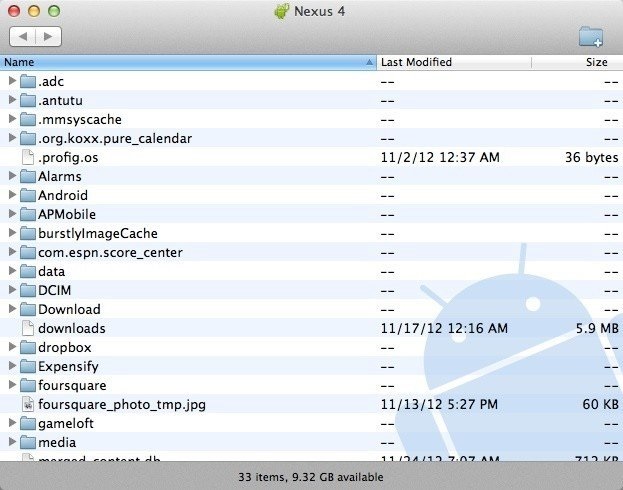
Veuillez noter qu'à l'heure actuelle, Android File Transfer n'est disponible que pour Mac et ne fonctionne pas sur Windows Pc.
Partie 2: Les 5 meilleures alternatives à Android File Transfer pour Windows
Comme l'application n'est disponible que pour Mac, vous pouvez envisager d'utiliser les alternatives suivantes pour l’appli Android File Transfer pour Windows.
App 1: Wondershare MobileTrans [le meilleur choix]
Développé par Wondershare, MobileTrans est la meilleure alternative à Android File Transfer Windows 10/8/7 . L'application de bureau peut vous aider à transférer des données entre votre appareil Android et un système Windows de manière transparente. Il fournit également des solutions instantanées pour sauvegarder et restaurer les données de votre téléphone de différentes manières.
MobileTrans - Transfert de téléphone
Transférer des données d'un téléphone portable à un autre en un clic
- • Transférer jusqu'à 17 types de données, y compris des contacts, des photos, des messages, des applications, de la musique, des notes, des vidéos et plus.
- • Prise en charge de plus de 8 000 appareils mobiles exécutant Android, iOS et Windows. Prend en charge les appareils iOS qui fonctionnent avec le dernier iOS 15

- • Transférer tout en toute sécurité sans réinitialiser l'appareil ni supprimer les données d'origine.
- • Conçu pour les gens avertis en technologie, super facile et rapide.

 4.5/5 Excellent
4.5/5 ExcellentPour tirer le meilleur parti de cette alternative à l’appliAndroid File Transfer app Windows 10/8/7, il suffit de suivre les étapes suivantes:
Solution 1: Pour exporter les données de votre téléphone Android vers votre PC Windows
Si vous voulez exporter des fichiers de votre appareil Android vers votre PC, il suffit de connecter votre téléphone au système et de lancer MobileTrans. Maintenant, allez dans l'onglet "Transfert de fichiers" en haut et choisissez d'exporter les données vers votre PC.

L'application détectera automatiquement tous les types de données stockées sur votre appareil et les affichera dans différentes catégories (photos, vidéos, applications, etc)

À partir de là, vous pouvez simplement sélectionner ce que vous souhaitez déplacer et cliquer sur le bouton "Exporter". Ensuite, vous pouvez sélectionner un emplacement cible et attendre un moment pendant que l'application déplace les données sélectionnées vers le stockage de votre système.

Solution 2: Pour importer les données de votre PC Windows vers votre téléphone Android
De même, vous pouvez également déplacer vos données de votre PC Windows vers l'appareil Android connecté. Une fois que votre téléphone Android est connecté, il vous suffit d'aller dans la section Transfert de fichiers et de cliquer sur la fonction "Importer vers le téléphone".

Ensuite, vous pouvez simplement cliquer sur le bouton "Importer" dans le panneau inférieur et choisir d'ajouter des fichiers ou des dossiers. Vous pouvez simplement naviguer jusqu'à n'importe quel emplacement de votre système où vos fichiers sont stockés et les charger sur MobileTrans.

Attendez simplement un moment pendant que vos fichiers sélectionnés seront transférés vers le dispositif connecté. Une fois le transfert de vos données terminé, vous en serez informé par Wondershare MobileTrans

Au final, vous pouvez simplement retirer votre téléphone Android de votre PC en toute sécurité et accéder à vos données comme bon vous semble
Application 2: AirDroid
AirDroid est l'une des solutions les plus populaires qui peut vous aider à mettre en miroir l'écran de votre appareil ou à transférer des données entre votre PC et votre smartphone. Elle est basée sur le WiFi direct qui offre des fonctions de transfert sans fil rapides (plus rapides que le Bluetooth)

- En scannant simplement un code QR, vous pouvez connecter votre téléphone Android et votre PC Windows sans fil via AirDroid
- Par la suite, vous pouvez utiliser son application Web ou de bureau pour transférer toutes sortes de données entre votre téléphone et le système Windows.
- AirDroid prend en charge le transfert sans fil de photos, de vidéos, de documents, de musique et de bien d'autres choses encore.
- Parmi les autres fonctionnalités, citons l'option intégrée de mise en miroir de l'écran, la caméra à distance, le contrôle du téléphone à distance, etc.
Avantages
- Transfert rapide sans fil
- Des tonnes d'autres fonctionnalités
Inconvénients
- La version gratuite d'AirDroid a des options limitées
- La version premium d'AirDroid coûte 3,99 $ par mois
Application 3: SHAREit
SHAREit est l'une des applications les plus populaires qui permet de transférer des données d'un appareil à un autre sans fil. Par conséquent, si vous cherchez une alternative pour Android file transfer via WiFi, alors vous pouvez également explorer SHAREit.

- L'application est disponible gratuitement et permet de transférer directement des tonnes de données entre Android et Windows (et vice versa)
- SHAREit supporte le transfert de tous les types de données majeures comme les photos, les vidéos, les documents, etc
- Pour utiliser SHAREit, vous devez établir une connexion sécurisée entre vos appareils (pour une connexion unique de type peer-to-peer).
- Il offre une solution de transfert sans fil rapide via le WiFi, qui est 200 fois plus rapide que le Bluetooth.
Avantages
- Transfert rapide sans fil
- Librement disponible
Inconvénients
- La version gratuite de SHAREit contient des publicités
- Peut être un peu compliqué à mettre en place
Application 4: Zapya
Tout comme SHAREit, Zapya fournit également une solution de transfert de données peer-to-peer transparente. Cependant, vous devez utiliser sa version web sur votre PC Windows pour effectuer un transfert de données multiplateforme entre Android et Windows.

- En scannant simplement les codes QR sur votre téléphone, vous pouvez connecter votre compte Zapya à votre PC ou à tout autre appareil.
- Une fois que votre PC Windows est connecté à votre téléphone, l’outil Android file transfer pour Windows vous permettra de déplacer vos données sans fil.
- Outre vos photos, vidéos et documents, Zapya peut également vous aider à gérer et à transférer vos fichiers musicaux.
- Vous pouvez également créer des groupes à l'aide de Zapya pour diffuser des informations ou transférer des données vers plusieurs appareils.
Avantages
- Facile à utiliser
- Transfert rapide de données
Inconvénients
- Contiennent des publicités in-app
Application 5: Google Drive
Si vous n'avez qu'une poignée de fichiers à transférer, vous pouvez également faire appel à Google Drive. Cette alternative à Android File Transfer Windows fonctionne sur presque toutes les plates-formes et est préinstallé sur les principaux appareils Android.

- Il vous suffit de télécharger tout fichier que vous souhaitez transférer de votre Android ou de votre PC Windows vers Google Drive et de le télécharger sur l'appareil de votre choix.
- En plus de vous aider à transférer vos données, Google Drive est également une solution idéale pour sauvegarder vos fichiers importants
- À l'heure actuelle, seul 15 Go d'espace est alloué gratuitement sur Drive par Google (et vous pouvez souscrire un abonnement premium pour acheter plus d'espace)
- L'interface générale de Google Drive est assez conviviale et fonctionne sans problème sur toutes les grandes plateformes.
Avantages
- Librement disponible
- Facile à utiliser
Inconvénients
- Seulement 15 Go d'espace sont alloués gratuitement
- Pas idéal pour le transfert massif de données (peut consommer beaucoup de temps et d'espace)
Conclusion
Je suis sûre qu'après avoir lu ce guide, vous pourrez choisir la meilleure alternative à Android File Transfer pour Windows . Si vous voulez transférer des données sans fil entre votre téléphone Android et votre PC Windows, alors un outil comme AirDroid ou SHAREit serait un choix idéal. Cependant, si vous recherchez un outil complet comme alternative à Android File Transfer pour Windows, alors optez tout simplement pour Wondershare MobileTrans. Il s'agit d'un gestionnaire de smartphone convivial qui vous permet de sauvegarder, de restaurer et de transférer vos données entre votre téléphone et votre ordinateur, le tout en un seul endroit




